wps怎么制作出标准曲线?wps制作出标准曲线的方法
更新日期:2023-09-23 06:30:28
来源:系统之家
手机扫码继续观看

wps怎么制作出标准曲线?wps是一款很多人都在用的办公软件,在里面用户们可以编辑文字,表格、PPT等,那么在wps中套怎么制作出标准曲线呢,下面就给大家分享具体步骤。
1、打开我们的wps这个软件。打开方法是可以电脑桌面,右键,新建,选择wps.这样就新建了一个wps文档。
2、打开wps这个软件后,我们输入自己需要的数据。小编的左侧输入的是浓度,右侧输入的是吸光值。
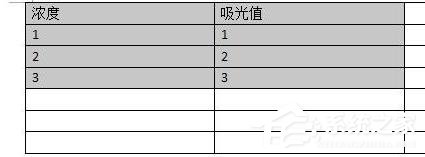
3、选择所有的数值,然后点击上面的插入图表,然后点击散点图,可以选择带数据的散点图。
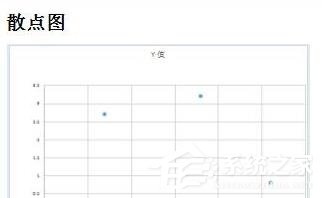
4、需要建立表格才能绘制标准曲线,方法是点击插入,然后我们点击表格。
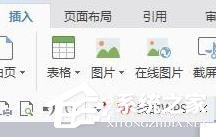
5、然后根据您自己的需要,选择几横几列,然后选择好,框起来就能选择起来了。

6、选择好后,松开鼠标,然后在空白出就出现了一个您需要的表格。
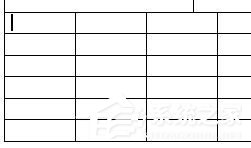
以上就是我为大家分享的全部内容了,更多软件教程可以关注系统之家。
该文章是否有帮助到您?
常见问题
- monterey12.1正式版无法检测更新详情0次
- zui13更新计划详细介绍0次
- 优麒麟u盘安装详细教程0次
- 优麒麟和银河麒麟区别详细介绍0次
- monterey屏幕镜像使用教程0次
- monterey关闭sip教程0次
- 优麒麟操作系统详细评测0次
- monterey支持多设备互动吗详情0次
- 优麒麟中文设置教程0次
- monterey和bigsur区别详细介绍0次
系统下载排行
周
月
其他人正在下载
更多
安卓下载
更多
手机上观看
![]() 扫码手机上观看
扫码手机上观看
下一个:
U盘重装视频












